用美图秀秀批处理如何批量修改图片尺寸
1、在美图秀秀批处理首页,点击“+添加多张图片”按钮。见下图
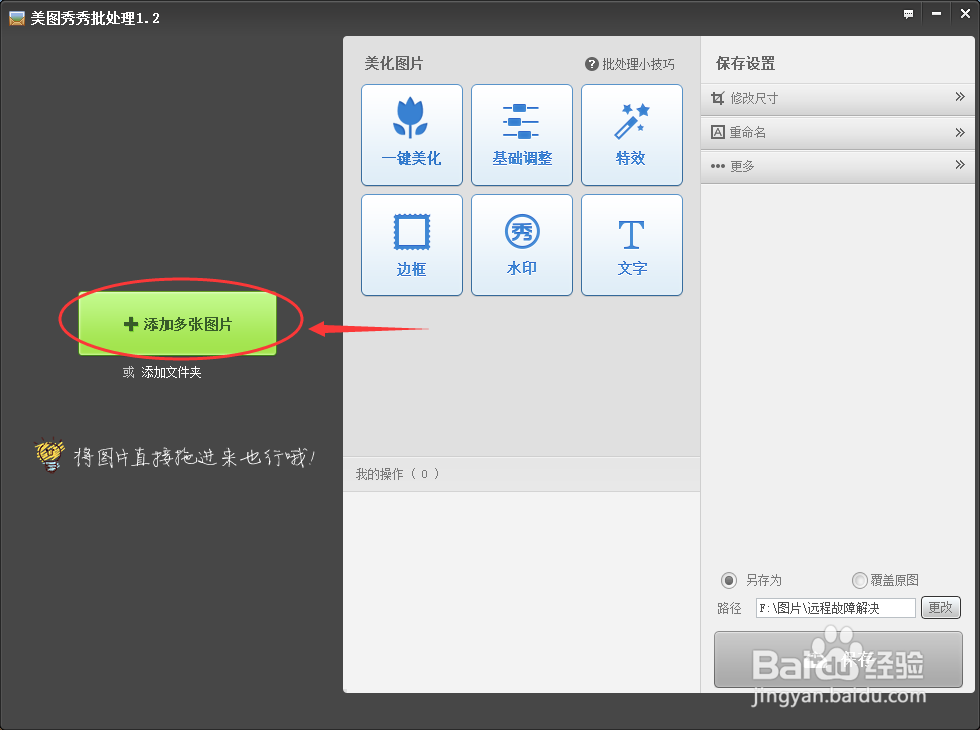
2、在“打开图片”对话框中选择所有需要修改尺寸的图片,之后点击“打开”按钮。见下图
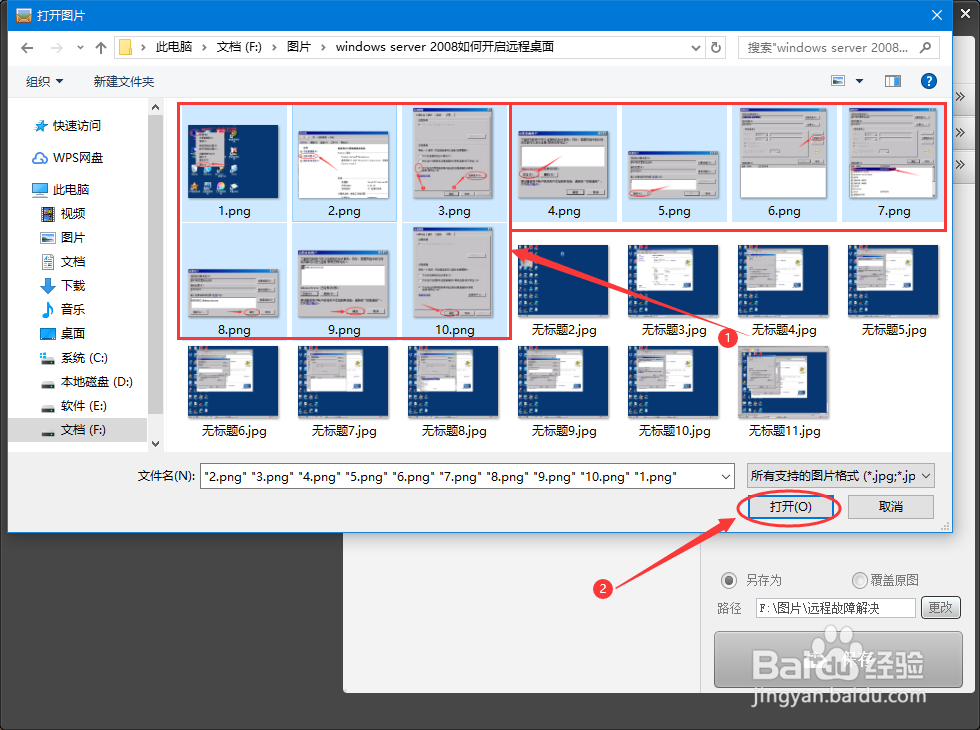
3、返回美图秀秀批处理页面后,点击右侧“修改尺寸”。见下图

4、在修改尺寸页,选择“修改尺寸”、输入宽度值,如500、高度值,按比例调整、勾选“保持原图比例”(建议勾选,以免图片变形)、选择“覆盖原图”等。见下图
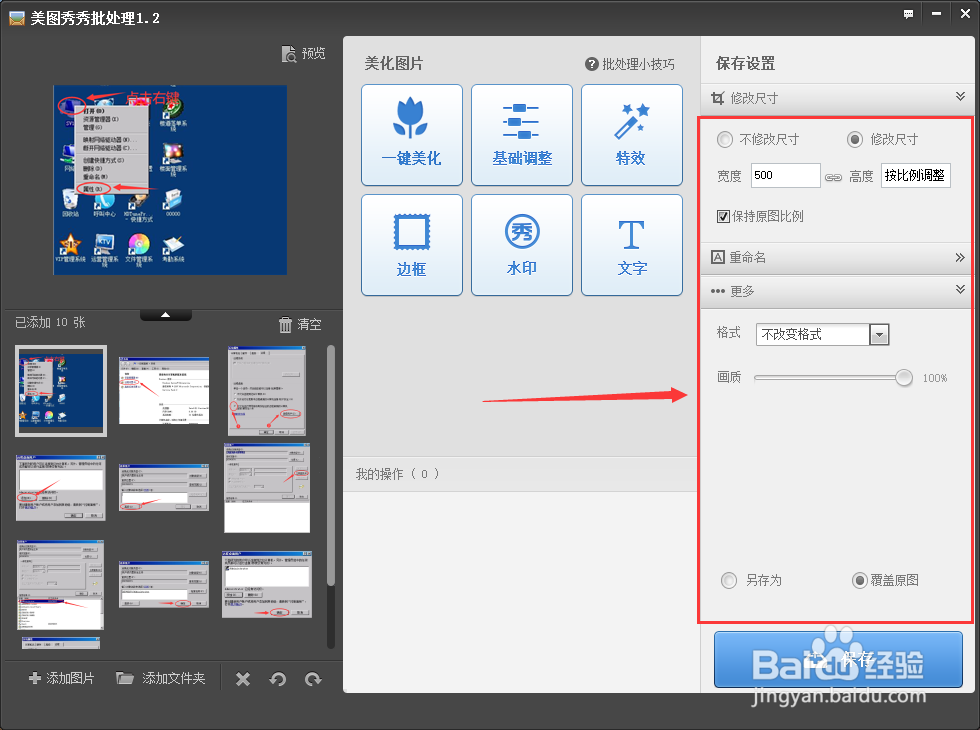
5、操作第4步后,点击“保存”按钮。见下图
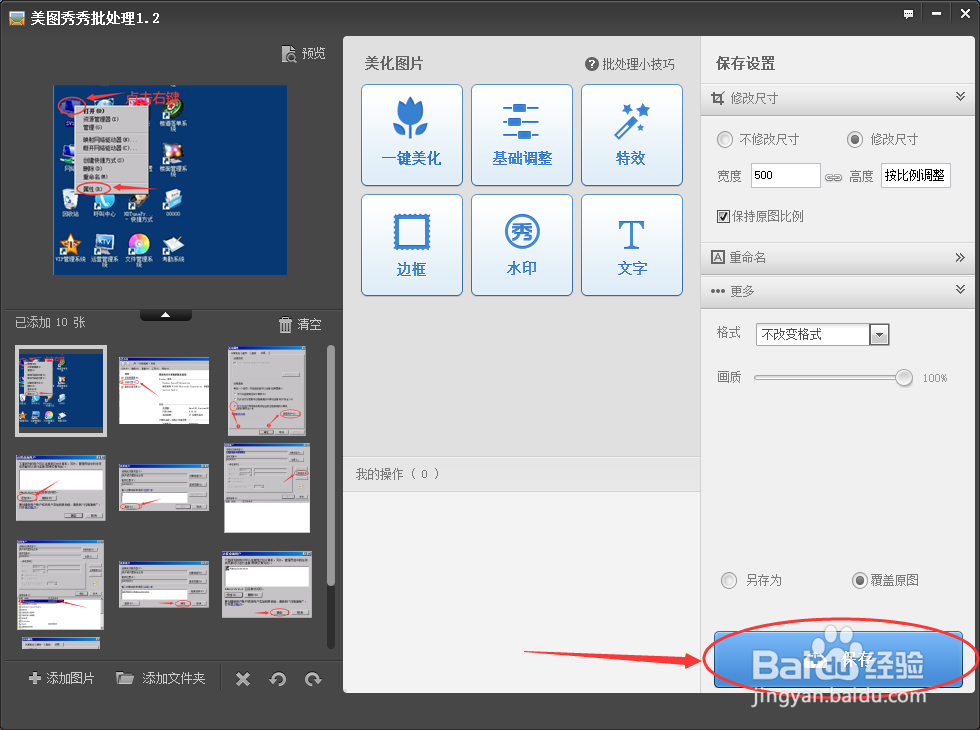
6、在提示对话框上,点击“确定覆盖”按钮即可完成批量修改尺寸。见下图
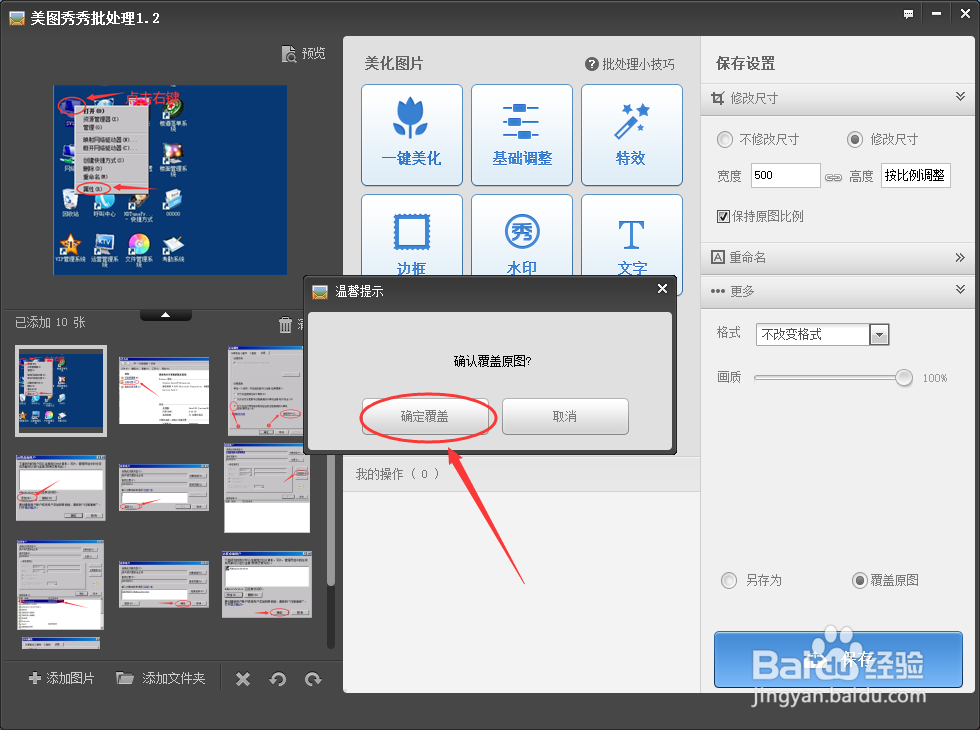
7、在“完成”提示对话框上,点击“打开文件夹”可以打开保存图片的文件夹。
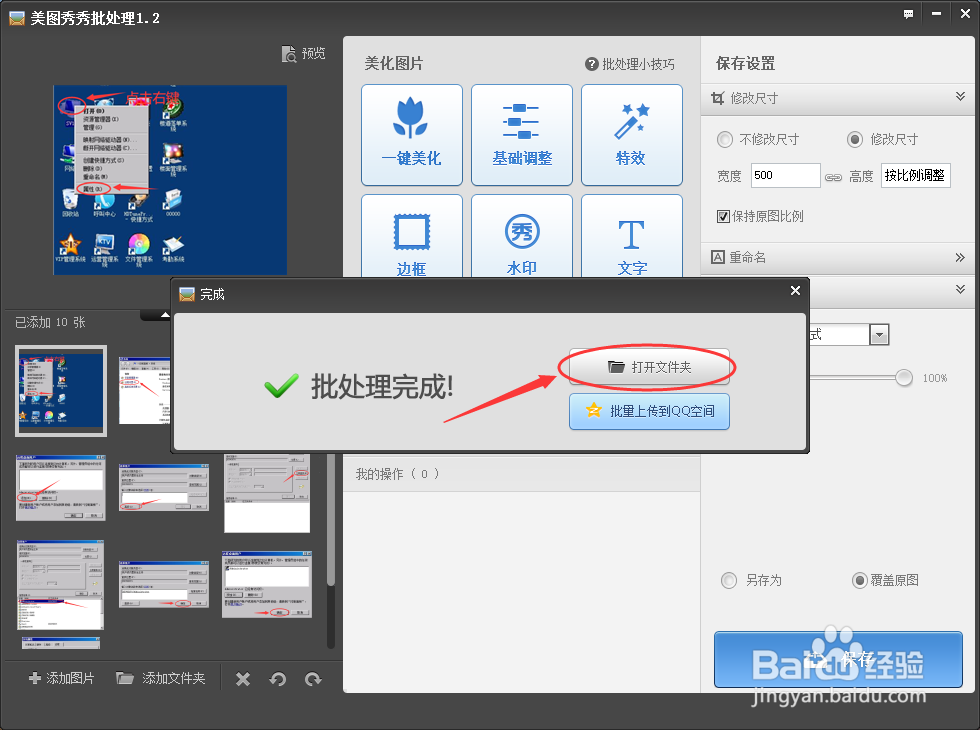
声明:本网站引用、摘录或转载内容仅供网站访问者交流或参考,不代表本站立场,如存在版权或非法内容,请联系站长删除,联系邮箱:site.kefu@qq.com。
阅读量:57
阅读量:105
阅读量:130
阅读量:101
阅读量:196